如何解决win10玩星际争霸无画面
发布时间:2017-02-28 15:48
虽然win10的游戏性能还不错,不过有些爱怀旧的玩家在玩星际争霸1的时候却遇到画面显示不全的问题,那么如何解决win10玩星际争霸无画面呢?下面小编就为大家带来了解决win10玩星际争霸无画面的方法。
解决win10玩星际争霸无画面方法
其实这些问题由来已久,《星际争霸1》等一批经典老游戏在Win7/Win8.1中也都有各种问题,比较普遍的就是Windows7中的“花屏”。在Win10正式版中,很多用户都表示该问题得到了解决,并且没发现有其他问题。但也有少部分玩家遇到了画面显示不完全的问题,其实这个问题也好说,只要调整一下“兼容性”选项就可以解决。

方法:进入《星际争霸》游戏文件夹根目录,找到StarCraft.exe(或Brood.exe)文件,单击右键进入“属性”,然后选择“兼容性”选项卡,勾选“高DPI设置是禁用显示缩放”,然后点击“确定”即可。

此时再次运行StarCraft.exe程序进入游戏,问题应该会得到解决。其实同样的问题也可能出现在其他游戏上面,此时也可以尝试调整“兼容性”选项卡进行适配。当然,针对某一项游戏的调试还需要“因地制宜”地分析,玩家自己要多做尝试。
win10玩游戏无法全屏解决方法
1、按win+r打开运行窗口,输入“control.exe”,确定打开控制面板,如图:
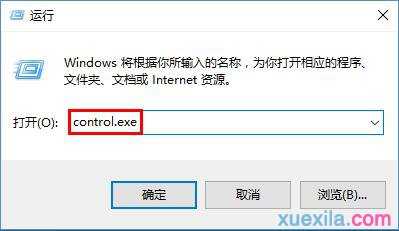
2、打开卸载程序,如图:

3、点击“启用或关闭Windows功能”,如图:

4、勾选“旧版组件-DirectPlay”,保存后退出即可。
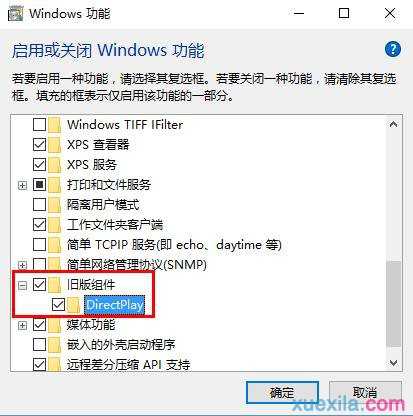
如何解决win10玩星际争霸无画面相关文章:
1.装了win10玩不了lol怎么解决
2.怎么让win10系统更好的兼容游戏运行
3.win10玩游戏无法全屏怎么解决
4.WIN10玩LOL游戏大厅白屏怎么解决
5.Win10升级后游戏运行不了怎么办
6.升级win10后玩游戏闪退如何处理

如何解决win10玩星际争霸无画面的评论条评论